科目及其操纵(Web版)
编辑时间:2019年11月30日 作者:保会通软件 浏览量:0次
科目
功能概述
会计科目的主要功能包括:科目信息新增,修改,删除,剪切、复制、粘贴,年初余额管理,科目校正,辅助科目核算,父子目同向,科目公/私化等。
功能位于
会计账务-->设置-->科目。
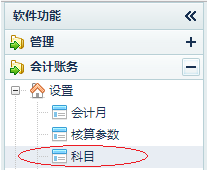
科目操作说明
一、新增科目
若科目列表为空时,点击工具栏上的 【增同级】或【增下级】按钮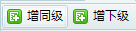 ,也可以点击鼠标右键,在右键菜单中点击【增同级】或者【增下级】按钮
,也可以点击鼠标右键,在右键菜单中点击【增同级】或者【增下级】按钮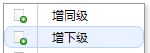 ,打开新增科目对话框。1. 增同级:
,打开新增科目对话框。1. 增同级:
在新增同级科目对话框中:
1) 在科目代码处设置科目代码;
2) 科目名称框中输入科目名称;
3) 根据新增的科目类型选择科目类别;
4) 若需要数量核算的科目,如库存商品,固定资产明细这些科目,则在需要数量核算前打勾,然后在数量单位框里输入单位;
5) 若需要外币核算的科目,在需要外币核算前打勾,并在币种框里选择外币;
6) 根据科目的余额方向,在余额方向下拉框中选择是哪种类型的余额方向(0借,1贷);
7) 账页格式:定义该科目在标准账簿中默认的账页格式,默认为金额式;
8) 保留以前年度账簿记录:勾选代表保存该科目的以前年度账簿的记录;
9) 科目需要带辅助核算的,在辅助核算框中勾选所要带的辅助核算科目,勾上即表示需要核算到该辅助科目;
10) 报出科目功能是用于将科目以某个代码向外部账套报出,主要用于汇总模块。如原来使用的是代码为101库存现金可以在报出科目中设置为1001,则在汇总账套中汇总科目代码为1001的科目时,就能汇总当前账套中代码为101的科目数据;
11) 科目备注可根据需要录入一些说明性质的文字,以供其他查询使用。
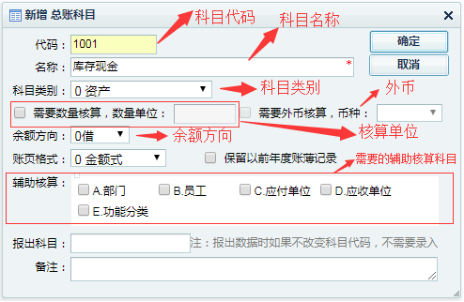
1. 增下级
新增下级科目对话框只比新增同级对话框多了一个下级科目代码框。在下级科目代码框中输入下级科目代码,其他信息录入参考增同级科目步骤。
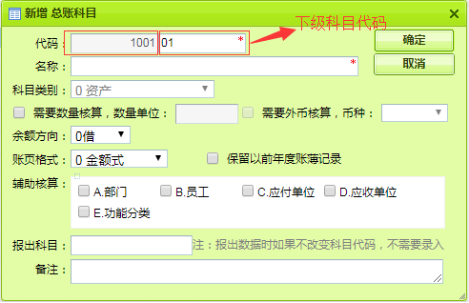
二、修改科目
1. 修改单个科目
在科目列表中选中单个科目,点击工具栏中的【修改】按钮,或者在科目列表框中打开右键菜单,选择【修改】功能,打开修改科目对话框。在修改对话框中对科目属性进行修改之后,点击【确定】完成修改科目操作。

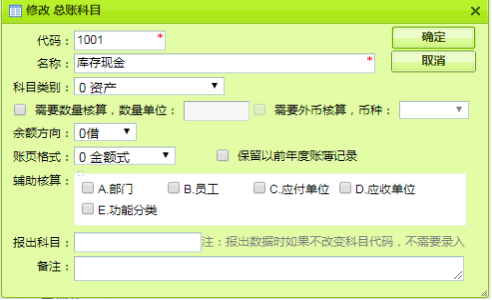
2. 修改多个科目
修改多个科目主要是对余额方向、科目类别、是否需要核算单位、是否需要外币核算、账页格式、是否保留以前年度账薄记录以及辅助核算模式进行批量修改。
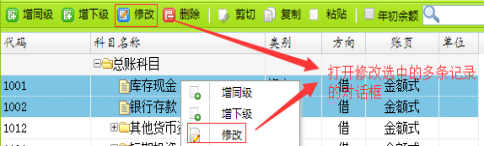
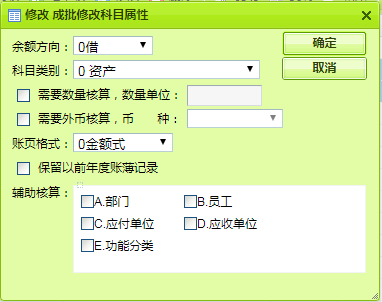
三、删除科目
选中单条或者多条科目记录,点击工具栏【删除】按钮,或者打开右键菜单,选择【删除】功能,在弹出来的是否删除询问框中,点击【确定】即可删除选中的科目。
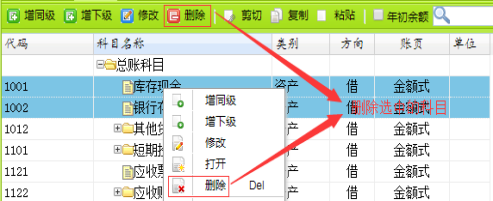
四、剪切科目
选中需要剪切的单条或多条科目,选择工具栏中【剪切】按钮,或者打开右键菜单,选择菜单下【剪切】按【Ctrl+X】功能,将需要剪切的科目信息放到剪贴板。
五、复制科目
选中需要复制的单条或多条科目,选择工具栏中【复制】按钮,或者打开右键菜单,选择菜单下【复制】或按【Ctrl+C】功能,将需要复制的科目信息放到剪贴板。
六、粘贴科目
选中需要粘贴剪贴板中科目的位置(即与剪贴板中的科目是同级科目),点击工具栏中【粘贴】按【Ctrl+V】按钮,或者打开右键菜单,选择菜单下【粘贴】功能。
七、年初余额
在科目功能界面中的工具栏下有个年初余额选项,若勾选该选项,则代表在科目页面即可编辑科目的年初余额(查看、录入、修改年初余额),如图 3.14。当科目界面的年初余额功能激活时,科目编辑框会打开编辑年初余额的区域。如:图 3.15。
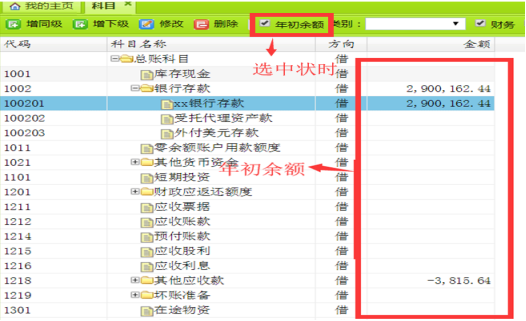
图 3.14
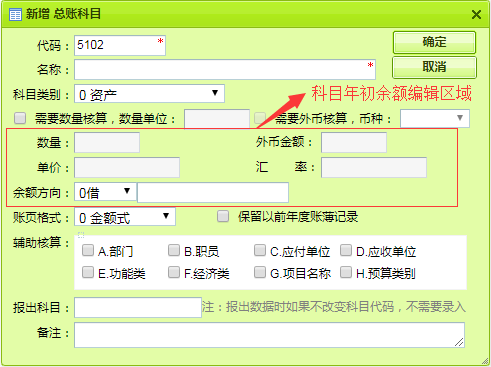
图 3.15
八、科目校正
1)科目校正功能概述:以监控账套科目为模板,来校正当前账套中的科目。
2)功能位于:右键菜单中-->科目校正,如图 3.16
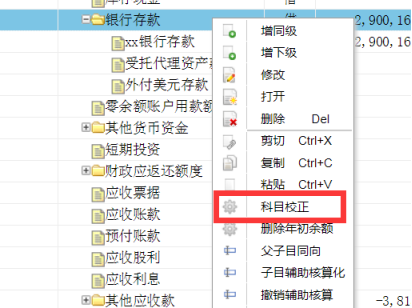
图 3.16
3)操作步骤:
点击【科目校正】,在本账套在已被监控的条件下打开科目校正框,如图 3.17。

图 3.17
若账套未被监控,则会提示“没有指定模版账套数据文件”,如下图。(如何设置被监控账套监控,请参考“管理-->用户信息-->外部监控许可”功能说明)
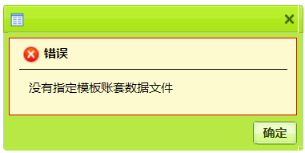
说明:
科目校正就是通常所说的“换科目”,即将当前账套的此类科目更换成指定模板账套中的同类科目。校正前先进行新旧科目匹配。匹配原则是:
1、同位置同名匹配。
2、根据左下角列表框中的科目对照表匹配。
树型主列表框以模板科目为引导显示用户科目对模板科目的匹配情况。在右下角逐一录入科目对照表,按“匹配”添加之。科目对照表可以保存在模板账套中供下次科目校正时使用。科目校正时,未匹配的用户科目将被删除。
点击【匹配】按钮,会把“未匹配对用户科目”与拟匹配对模板科目“的对应关系保存到左边的模板科目与用户科目列表中。若想保存模板科目与用户科目列表关系数据,则点击【存对照表】保存。若对应关系对应出错,则按【delete】键删除不需要的对应关系。保存过的对照表,在监控账套是同一个的其他财务账套中,也可以使用该对照表进行科目校正。
在匹配完“未匹配对用户科目”与“拟匹配对模板科目“时,就可以点击【校正】按钮。出现如下:
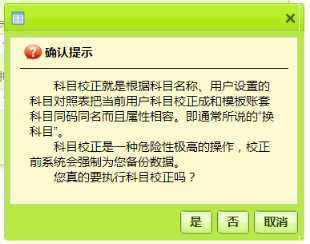
点【是】进行科目校正操作,校正之前软件会提示备份数据,此时一定要对数据进行备份。数据备份完成之后,软件开始科目校正,直到出现科目校正成功的提示,说明科目校正操作已成功;若校正过程中有错误提示,则根据错误提示修改再进行科目校正。
九、删除年初余额
1)功能概述:删除选中科目及子科目的年初余额
2)功能位于:右键菜单中-->删除年初余额,如:
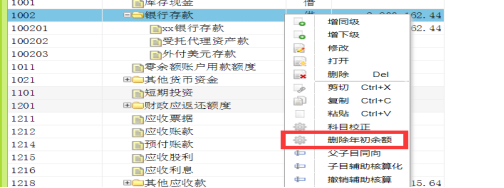
3)操作步骤:
点击【删除年初余额】按钮,出现
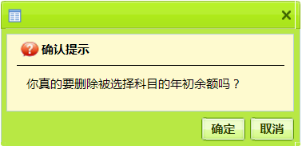
点击【确定】,完成删除年初余额操作。
十、父子目同向
1)功能概述:选中科目,把它的子科目方向变成与父科目方向一致。
2)功能位于:科目右键菜单中:
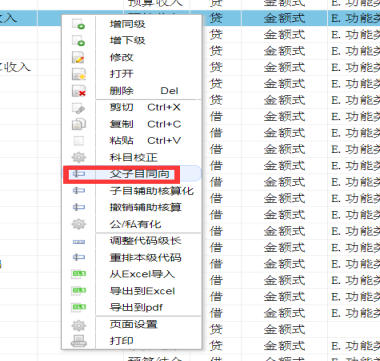
3)操作步骤:
点击【父子目同向】,会出现提示信息,如下图
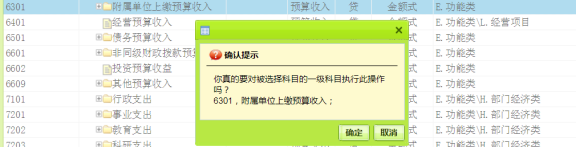
点击【确定】后,出现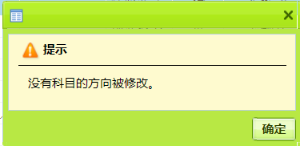 。若有科目方向修改,则提示被修改的科目条数。
。若有科目方向修改,则提示被修改的科目条数。
十一、撤消辅助核算
1)功能概述:选中科目,把它的某组辅助核算科目取消。
2)功能位于:右键菜单-->撤消辅助核算
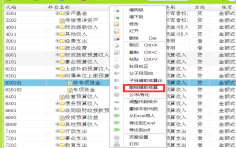
3)操作步骤:
点击【撤消辅助核算】,出现该科目要撤消辅助核算科目组:
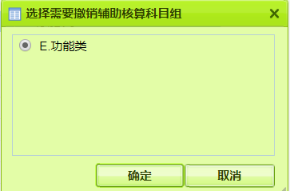
这里选功能。点击【确定】,出现如下图:
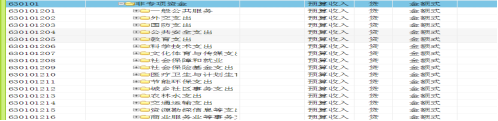
会把功能类科目,添加到这个科目的子目,这时可以对这些功能科目进行删除或进行其他操作,该科目的这组辅助核算将被取消。
十二、子目辅助核算化
1)功能概述:在选中科目,把它子目辅助核算化,它是撤消辅助核算的反过程。
2)位于:右键菜单-->子目辅助核算化

图 3.18
3)操作步骤:
首先,确定该科目的子目是否与某组辅助核算的科目代码及科目名称相同,只有从父级到最末级的辅助科目与在该科目的子目代码与名称都相同,才可以进行子目辅助核算化。
在图 3.18。点击【子目辅助核算化】,出现该科目要子目辅助核算化科目组:
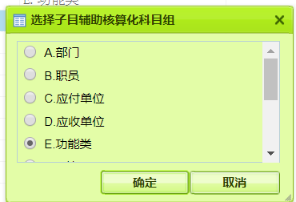
这里选中“功能类”。点击【确定】。

十三、公/私有化
1)公私有化条件: 账套里设置了内部核算单位。(在科目列表上方,看是否有内部核算单位信息,有则设置了内部核算单位)。如下图:
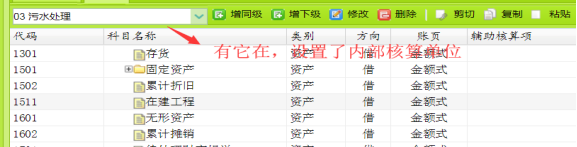
2)功能概述:选中科目,把它同级及它子科目,在当前内部核算单位进行公有化和私有化互相转化
3)功能位于:右键菜单-->公/私有化,如下图
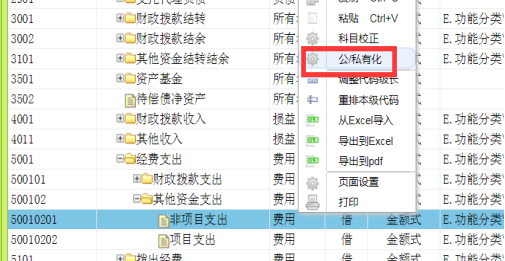
4)操作步骤:
点击【公/私有化】按钮,出现如下图
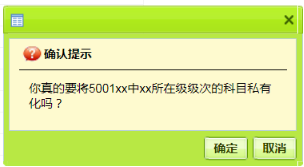
点击【确定】,执行公有化科目转成私有化科目,执行完成的效果为:科目由公有科目(文本图标)变成私有化科目(有锁图标),如下图:

若把私有化科目转到公有科目,操作与上类似。
十四、科目类别查询、财务、预算查询
在会计科目工具栏,有科目类别查询、财务科目、预算科目查询功能,如下图
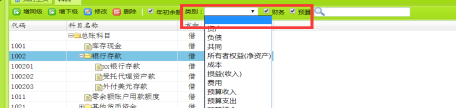
说明:只有在政府会计准则制度中,具有预算科目时才能进行财务科目和预算科目查询。
其他功能:如页面设置,导出pdf等功能,请公用功能中的页面设置、导出pdf以及导出Excel等功能介绍。
